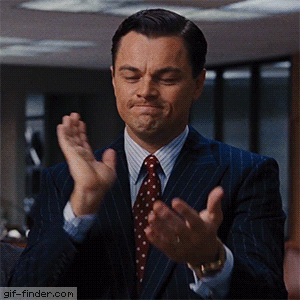Infelizmente, a Alura não se importa muito com os usuários Linux. Então Já que terei de gastar tempo extra pesquisando e testando as instalações e recursos para Linux, irei compartilhar as coisas que for achando por aqui.
.
Caso eu não desista desta formação e vá fazer a trilha de Oracle, provavelmente terão várias dessas publicações
.
Esses tutoriais serão úteis para aqueles que utilizam debian/ubuntu-like.
. .
Instalação do SQL SERVER:
No terminal, digite os seguinte comandos:
sudo apt update
sudo apt install curl -y
curl https://packages.microsoft.com/keys/microsoft.asc | sudo tee /etc/apt/trusted.gpg.d/microsoft.asc
curl -fsSL https://packages.microsoft.com/config/ubuntu/22.04/mssql-server-2022.list | sudo tee /etc/apt/sources.list.d/mssql-server-2022.list
sudo apt update
sudo apt install mssql-server -y
sudo /opt/mssql/bin/mssql-conf setup
Ao executar este último comando, escolha as seguintes opções:
- Developer
- Yes
- Defina uma senha (sim, uma senha sua)
- Confirmer a senha .
sudo systemctl start mssql-server
sudo systemctl enable mssql-server
sudo systemctl status mssql-server --no-pager
Com esse último comando, algo assim deverá aparecer:

curl https://packages.microsoft.com/keys/microsoft.asc | sudo tee /etc/apt/trusted.gpg.d/microsoft.asc
curl https://packages.microsoft.com/config/ubuntu/22.04/prod.list | sudo tee /etc/apt/sources.list.d/mssql-release.list
sudo apt update
sudo apt-get install mssql-tools18 unixodbc-dev -y
Nesse último comando, aparecerão umas caixinhas no terminal. Com a tecla tab, vá selecionando 'yes' e 'ok' .
echo 'export PATH="$PATH:/opt/mssql-tools18/bin"' >> ~/.bash_profile
echo 'export PATH="$PATH:/opt/mssql-tools18/bin"' >> ~/.bashrc
source ~/.bashrc
Caso estejam utilizando zsh no terminal, substituam bash_profile por zsh_profile e bashrc por zshrc . Agora bora testar a command-line com um comando que checa a versão do mssql:
sqlcmd -S localhost -U sa -C -Q 'select @@VERSION'
...coloque a senha que você definiu anteriormente nesse tutorial.
Se eu ensinei certo, a seguinte mensagem deve ter aparecido:
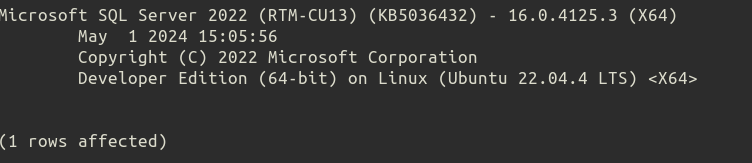
Caso você não use UFW firewall, pule essa parte . Agora vamos habilitar algumas portas de conexão (por padrão, o mssql usa a 1433/1434):
sudo ufw allow 1433
sudo ufw allow 1434
sudo ufw reload
.
Ainda temos que instalar e configurar o sql server com o DBeaver (a IDE que utilizarei), mas deixarei para a parte 2..
Espero que esse tutorial tenha ajudado. Para os que quiserem ter mais detalhes, segue a documentação da microsoft.